Excel: cara menggunakan sumif dengan banyak rentang
Anda dapat menggunakan sintaks dasar berikut untuk menjalankan fungsi SUMIF dengan beberapa rentang di Excel:
=SUMIF( A2:A11 , G2 , B2:B11 ) + SUMIF( A2:A11 , G2 , C2:C11 )
Rumus khusus ini menambahkan nilai dalam rentang B2:B11 dan C2:C11 dengan nilai terkait dalam rentang A2:A11 sama dengan G2 .
Contoh berikut menunjukkan cara menggunakan sintaksis ini dalam praktiknya.
Contoh: Menggunakan SUMIF dengan Beberapa Range di Excel
Misalkan kita memiliki kumpulan data berikut yang menunjukkan jumlah poin yang dicetak oleh pemain bola basket berbeda dalam dua permainan berbeda:
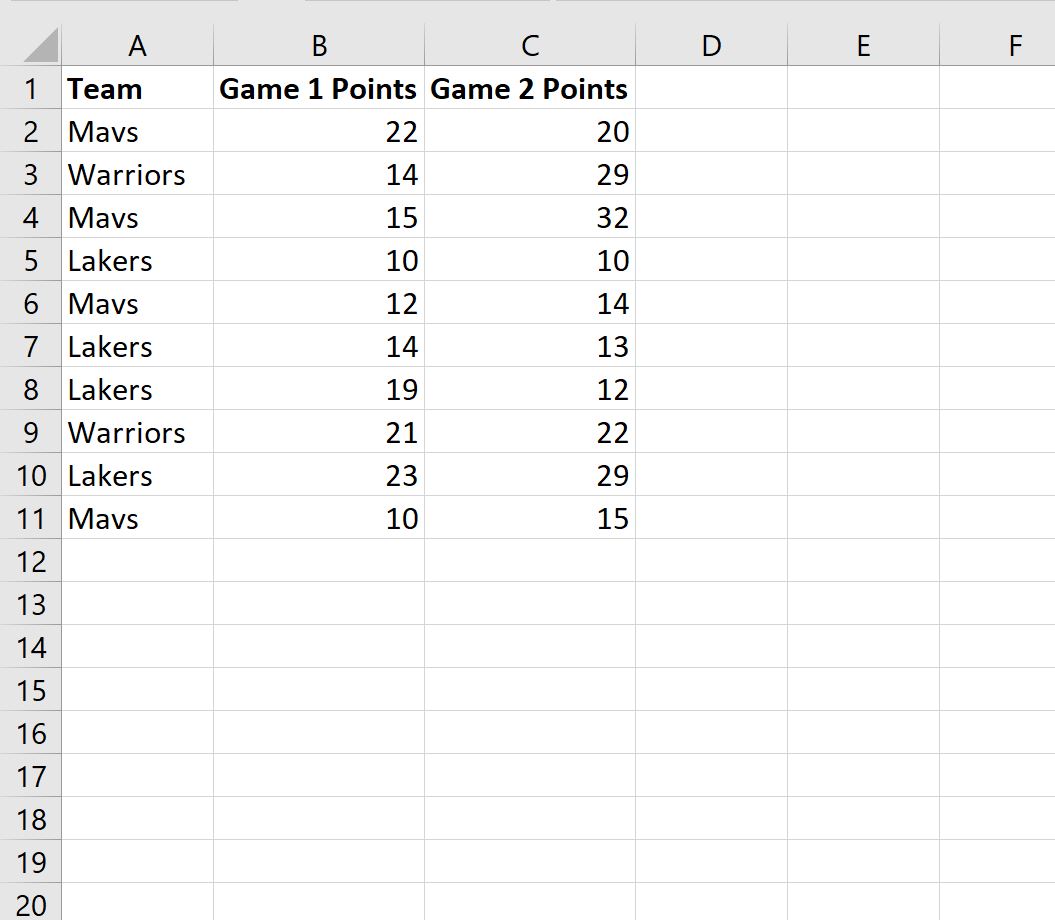
Sekarang katakanlah kita ingin menghitung jumlah total semua poin yang dicetak antara dua pertandingan hanya untuk pemain tim Mavs .
Untuk melakukannya, kita dapat menggunakan rumus berikut:
=SUMIF( A2:A11 , E2 , B2:B11 ) + SUMIF( A2:A11 , E2 , C2:C11 )
Kita akan mengetikkan rumus ini di sel F2 lalu tekan Enter :
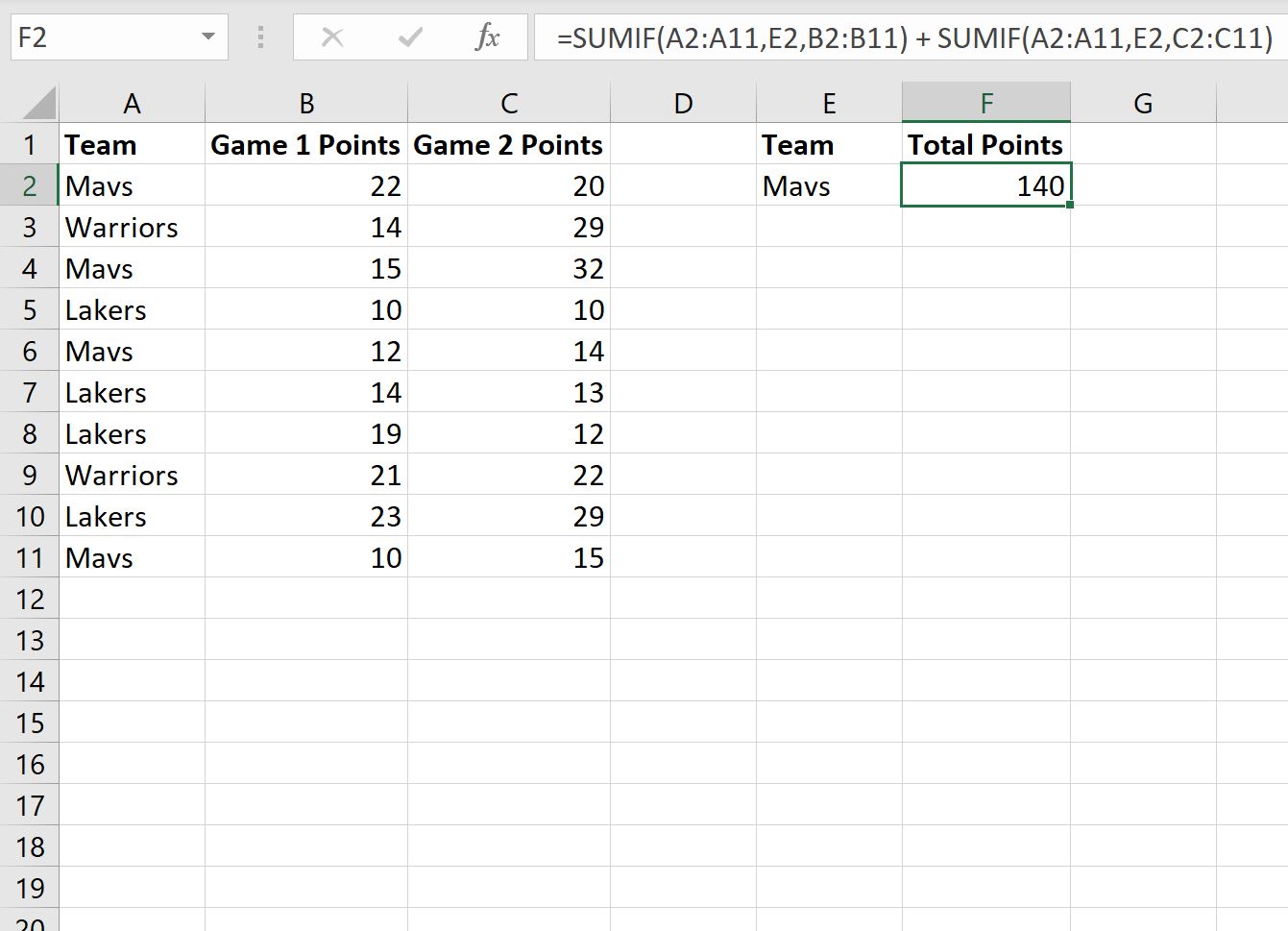
Terlihat bahwa jumlah total poin yang dicetak antara dua pertandingan pemain tim Mavs adalah 140 .
Kami dapat memverifikasi kebenarannya dengan secara manual mengambil jumlah nilai poin semua pemain Mavs antara kedua permainan:
Jumlah poin: 22 + 20 + 15 + 32 + 12 + 14 + 10 + 15 = 140 .
Ini cocok dengan nilai yang kami hitung menggunakan rumus kami.
Catatan : Dalam contoh ini, kita menggunakan fungsi SUMIF() dengan dua cell range, namun kita bisa menggunakan sintaks serupa untuk memasukkan sejumlah cell range yang kita inginkan.
Sumber daya tambahan
Tutorial berikut menjelaskan cara melakukan tugas umum lainnya di Excel:
Cara menggunakan SUMIF dengan OR di Excel
Cara menggunakan wildcard pada fungsi SUMIFS di Excel
Cara menggunakan SUMIFS dengan rentang tanggal di Excel